怎么使用nvidia显卡控制面板调节win10电脑屏幕的亮度和对比度
今天给大家介绍一下怎么使用nvidia显卡控制面板调节win10电脑屏幕的亮度和对比度的具体操作步骤。
步骤一:调节屏幕的亮度和对比度
1. 首先打开电脑,进入桌面,在空白处,右键。

2. 在打开的菜单中,选择【nvidia控制面板】选项。

3. 在弹出的窗口中,点击左侧的【调整桌面颜色设置】选项。
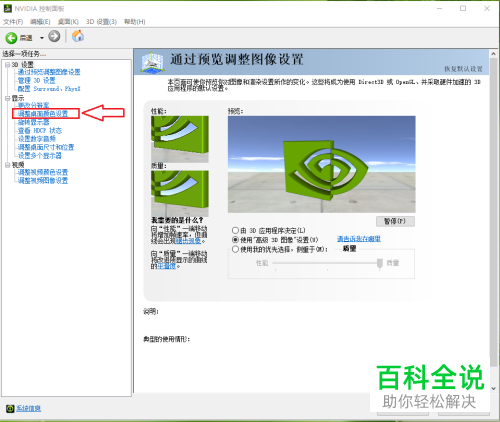
4. 然后在弹出的调整桌面颜色设置的窗口中,点选上【使用nvidia设置】的选项。
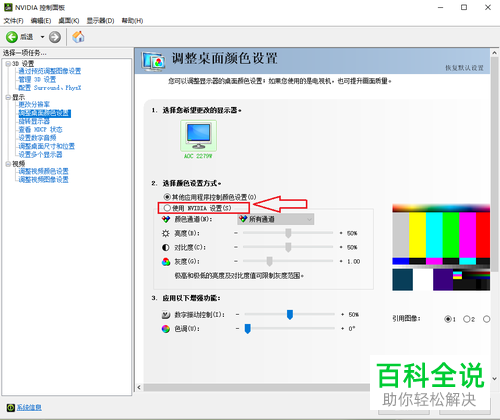
5. 在下方,我们就可以通过滑动“亮度、对比度”右侧的蓝色按钮来调节屏幕的亮度和对比度了。
注意:向右移动是增加亮度(对比度),向左则是降低亮度(对比度)。
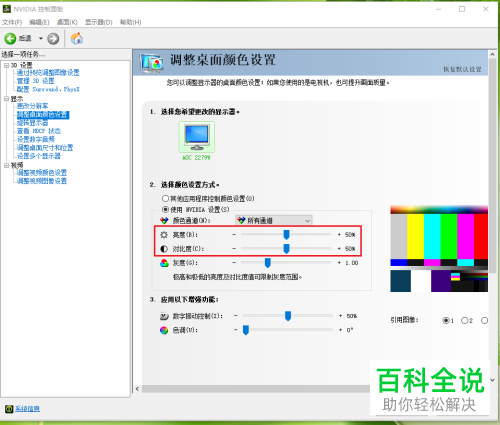
6. 以将亮度设置为“7%”、“对比度”设置为“22%”为例,如图。设置好之后,点击底部的应用按钮。
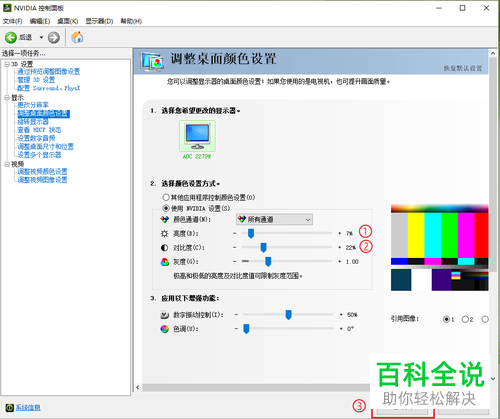
7. 这样,我们就设置完成了。
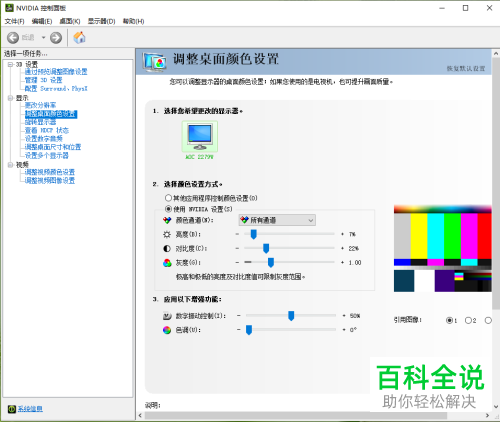
步骤二:恢复默认设置
1.如果我们在设置的时候,不小心对其他参数进行了修改,该怎么恢复呢?进行恢复默认设置即可。
先按照步骤一的①、②和③进行操作;
然后在弹出的窗口中,点击右上方的【恢复默认设置】选项。
注意:其他设置选项也可以选择同样的方法恢复默认设置。
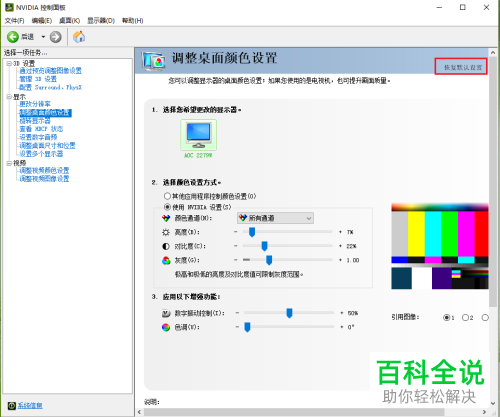
2. 最后点击右下角的【应用】按钮即可。
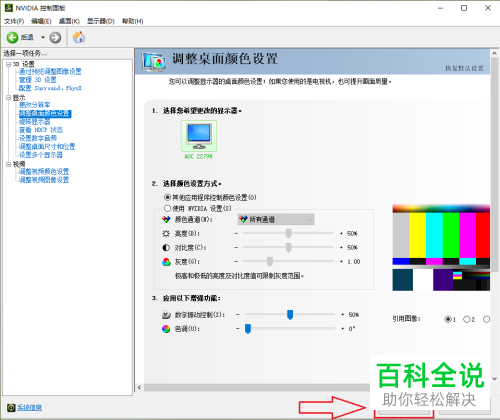
3. 这样就恢复默认设置了。
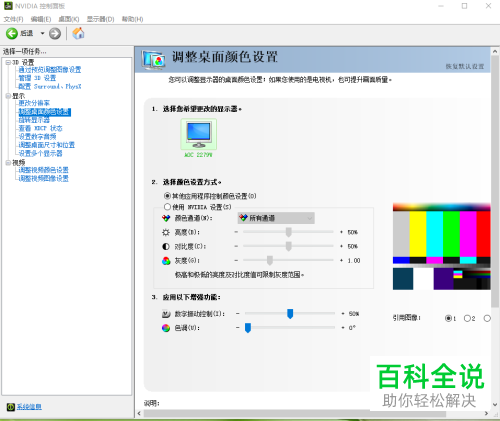
以上就是怎么使用nvidia显卡控制面板调节win10电脑屏幕的亮度和对比度的具体操作步骤。
赞 (0)

